Не будем повторятся и много о Указе о блокировке соц.сетей и других российских сайтов. Конечно, многие сейчас задаются вопросом, о том как экспортировать контакты из вашей почты и перенести на другую. Мы вам расскажем как не потерять все электронные адреса, которые много лет были с вами на почте Mail.ru или Yandex.ua.
Всем были разосланы письма, где сказано, как обойти блокировки. К сожалению, пока мы не можем проверить и с уверенностью сказать, что все будет работать как и раньше. Предлагаем все же обезопасить себя и перенести контакты своих друзей/коллег/подрядчиков на почтовый ящик в Google.
Если у вас нет почты на gmail.com ее необходимо создать.
Как экспортировать контакты из Mail.ru
Заходим на свою почту Mail.ru, в шапке выбираем пункт «Контакты»
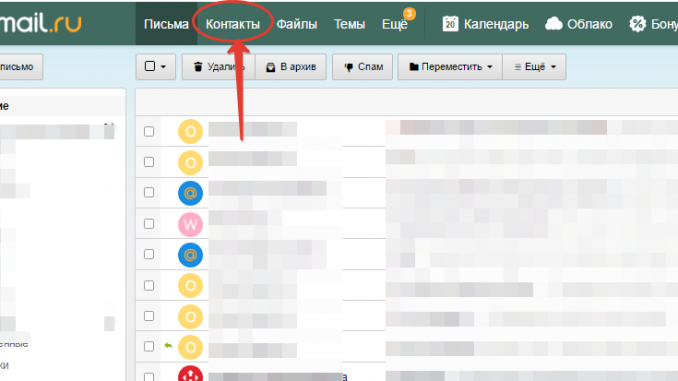
Затем, справа сверху нажимаете на значок и выбираете «Экспорт контактов»/ появится окно в котором вы сможете выбрать экспорт всех контактов или определенной группы, которую вы создавали ранее. Выбираете последний пункт Google CVS и кликаете «Продолжить». Скачается файл с названием google.
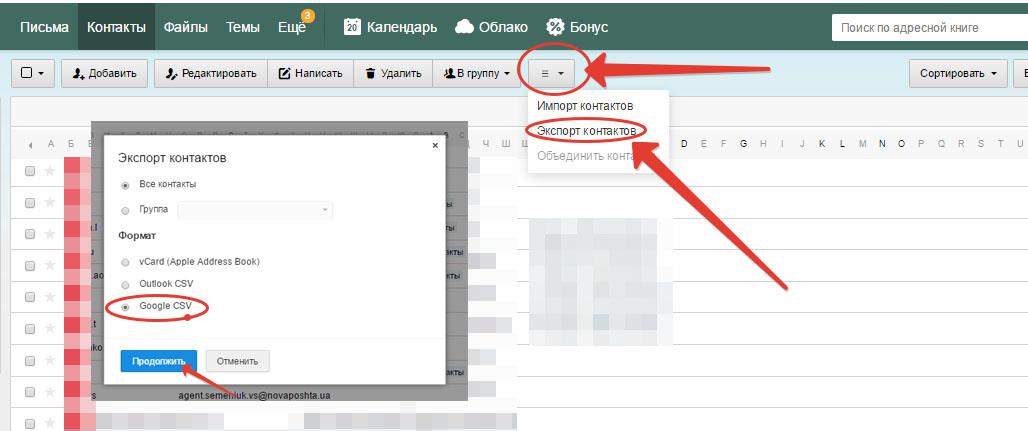
Теперь давайте экспортируем контакты из Yandex.ua, а затем добавим их на вашу почту Gmail.com
Как экспортировать контакты из Yandex.ua
Заходим на свою почту Yandex.ua слева сверху выбираем пункт «Контакты», на экране появятся все ваши контакты, кликаете на пункт …Еще / «Сохранить контакты в файл»
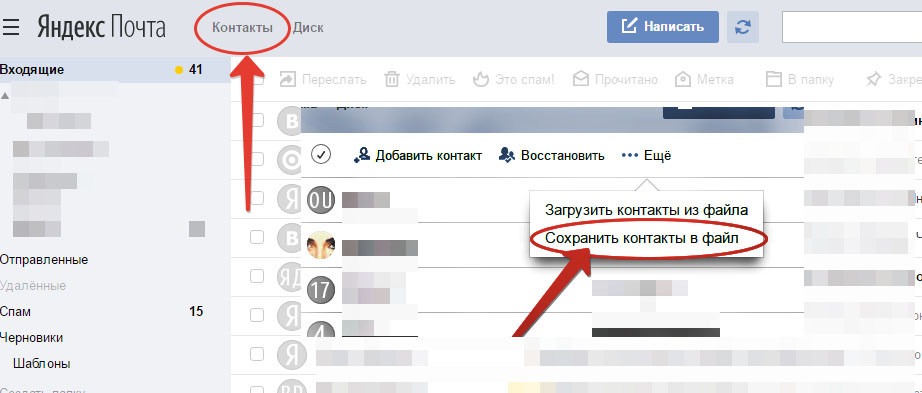
Затем перед вами появится окно в котором Вам необходимо выбрать в пункте Почтовый клиент в списке vCard и нажать Сохранить. Файл копируется к вам на компьютер.
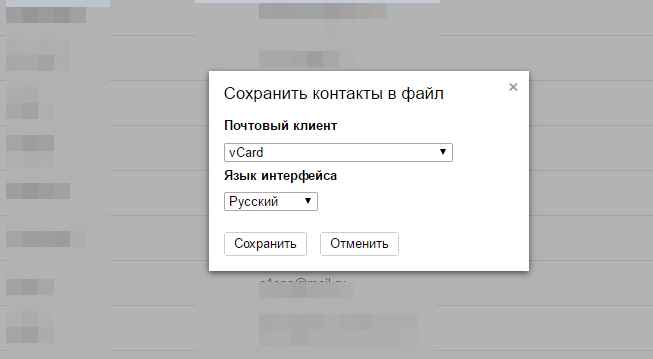
У Mail.ru файл называется google, у Yandex.ua — abook.
Файлы скачаются в ту папку, которая указана в вашем браузере, как правило это рабочий стол, диск D или загрузки.
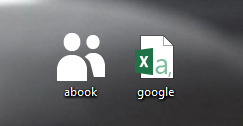
Импортировать файл с контактами в почту Gmail.com
Шаг 1. Зайти в почту
Шаг 2. В верхнем левом углу нажать на Gmail/выбрать «Контакты»
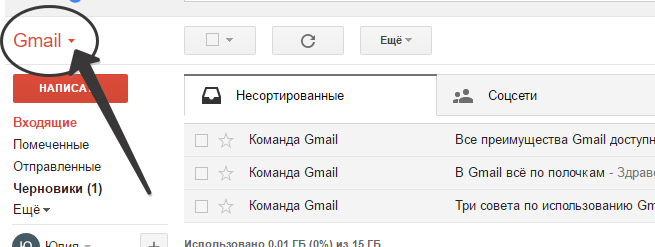
Шаг 3. У вас появятся на экране картинки, пролистайте их с помощью стрелочек по бокам.

Шаг 4. Перед вами появится поле с вашими контактами, если они уже были созданы в почте gmail.com, если почта новая то поле будет пустое, как показано на рис. ниже.
Кликаете на «Еще» и выбираете / Импортировать/ Импортировать из файла CVS или vCard
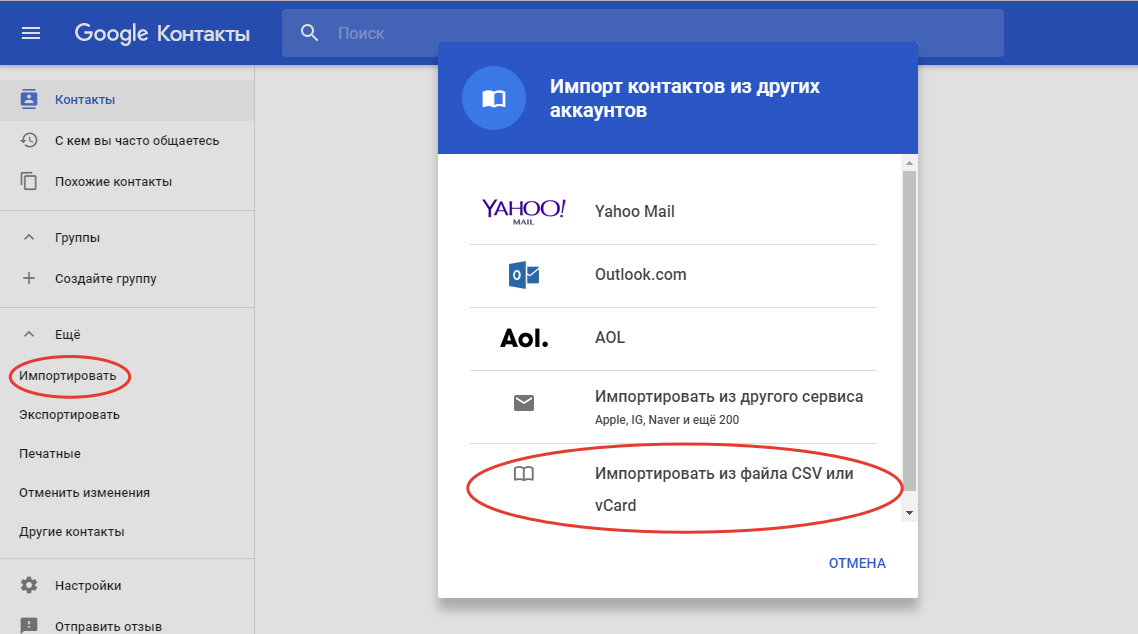
Шаг 5. Гугл нам предлагаем вернуться к старой версии Гугл Контактов, так и делаем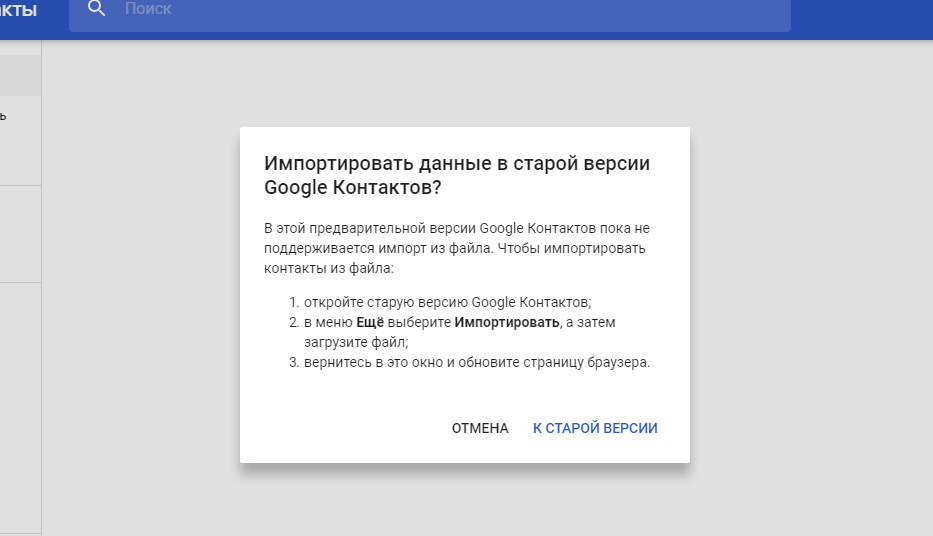
Шаг 6. Вы попадаете на старую версию контактов/кликаете слева Импорт контактов, появляется окошко, где вам просто нужно нажать на «Выберите файл» загрузить тот файл с контактами, который выгрузили с Mail.ru или Yandex.ua и нажать «Импорт».
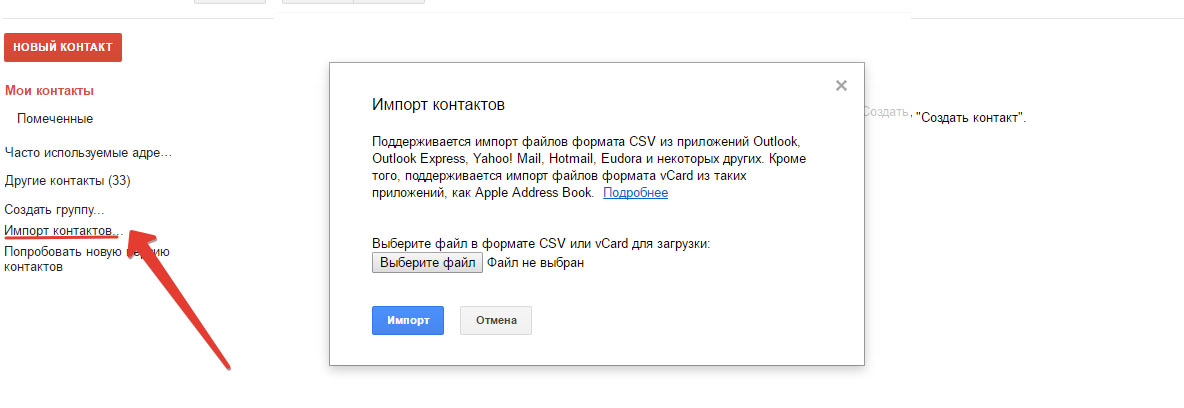
Как правило контакты появляются моментально. Если этого не случилось обновите страничку или эту со старой версией или Вашу почту с новой версией.
Если вы хотите загрузить контакты с нескольких почт, для этого после того как загрузили один файл, следом за ним проделайте такую же операцию просто загрузив следующий.
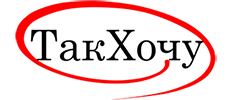


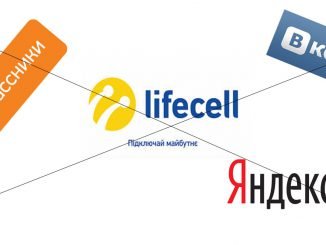
Оставить комментарий